Canvas for Microsoft OneNote [groovyReview]

În ultimele săptămâni, am jucat cu un nou instrument de la OfficeLabs, numit Canvas pentru OneNote. Principalul său scop în viață este să vă permită să vă gestionați vizual Notebook-urile Microsoft OneNote.
Actualizați groovyReader Stew a adus un punct bun încomentarii - Microsoft OneNote necesită atât Windows Vista cât și Office 2007. Ne pare rău utilizatorii XP. De asemenea, mă voi aventura Windows 7 îl va rula, însă nu l-am testat.
Dacă doriți să vă jucați cu aceasta, puteți prelua o copie a aplicației de pe pagina Canvas pentru OneNote. Doar faceți clic pe „TRY IT” pentru a descărca.
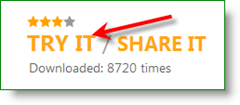
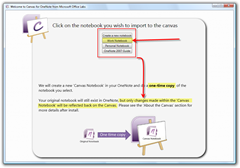
Odată ce inițiați descărcarea și rulațiinstalator vi se va solicita să alegeți un notebook din fișierul dvs. OneNote. Odată ce „copia de o dată” este finalizată, data viitoare când deschideți OneNote, veți observa un nou Notebook în „Notebook Bar”.
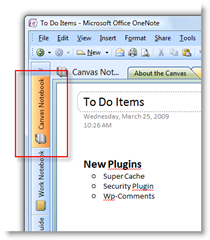
În plus, din ceea ce pot spune orice pagini noi create în Canvas vor fi stocate sub o nouă filă etichetată ca atare
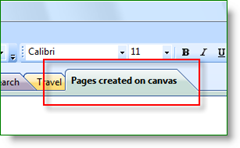
Alte lucruri de notat:
- Copia inițială a Notebook în Canvas pentru OneNote este o „copie numai”. Notebook Original nu va fi afectat sau modificat
- Pentru a vedea noi pagini OneNote în Canvas pentru OneNote, trebuie să creați pagini în interiorul Canvas
- Modificările aduse paginilor / notelor din OneNote vorva fi redată numai după ce deschideți pagina din Canvas pentru OneNote. Cu alte cuvinte, în timp ce ocoliți și priviți Notebook-ul, modificările făcute în OneNote nu sunt redate până când nu faceți de fapt un dublu clic pe o pagină / notă. În acel moment, face actualizările pe care le-ați făcut în OneNote.
- Containerele create în Canvas pentru OneNote nu se afișează în niciun fel în OneNote, astfel încât nu există nicio modalitate de a organiza noi pagini dacă ulterior doriți să reveniți la utilizarea doar OneNote.
În total, foarte fain, dar nu văd nimicutilizare valabilă pentru altă aplicație decât pentru efectul Eye Candy. Nu pot spune că personal îl voi folosi în locul interfeței OneNote normală. Înlătură funcțiile pe care mi le-am făcut să iubesc în legătură cu OneNote IE: organizarea diverselor Notebook-uri și file și sări rapid în jurul utilizării căutării ȘI, blocarea diverselor zone cu parole etc ...










Lasa un comentariu